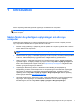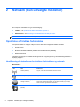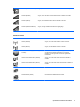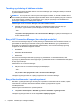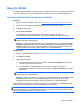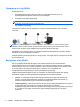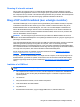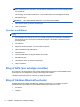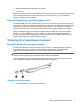HP Laptop Reference Guide - Windows 7 and Windows Vista
Brug af et WLAN
En trådløs forbindelse tilslutter computeren til Wi-Fi-netværk eller WLAN'er. En WLAN består af andre
computere og tilbehør, der er sammenkædet med en trådløs router eller et trådløst adgangspunkt.
Oprettelse af forbindelse til et eksisterende WLAN
Windows 7
1. Sørg for, at WLAN-enheden er tændt. (Se
Tænding og slukning af trådløse enheder på side 4).
2. Klik på ikonet for netværk i meddelelsesområdet yderst til højre på proceslinjen.
3. Vælg dit WLAN på listen.
4. Klik på Opret forbindelse.
Hvis netværket er et sikkerhedsaktiveret WLAN, bliver du bedt om at angive en
netværkssikkerhedskode. Indtast koden, og klik derefter på OK for at oprette forbindelse.
BEMÆRK: Hvis der ikke er noget WLAN på listen, kan du være uden for rækkevidden af en
trådløs router eller et adgangspunkt.
BEMÆRK: Hvis du ikke får vist det WLAN, du vil oprette forbindelse til, skal du klikke på Åbn
Netværks- og delingscenter og derefter klikke på Konfigurer en ny forbindelse eller et nyt
netværk. Herefter vises en liste med valgmuligheder. Du kan vælge manuelt at søge efter og
oprette forbindelse til et netværk, eller at oprette en ny netværksforbindelse.
Windows Vista
1. Sørg for, at WLAN-enheden er tændt. (Se
Tænding og slukning af trådløse enheder på side 4).
2. Vælg Start > Tilslut til.
3. Vælg dit WLAN på listen.
●
Hvis netværket ikke er sikret, vises en advarsel. Klik på Tilslut alligevel for at acceptere
advarslen og gennemføre tilslutningen.
●
Hvis netværket er et sikkerhedsaktiveret WLAN, bliver du bedt om at angive en
netværkssikkerhedskode. Skriv koden, og klik derefter på Opret forbindelse for at oprette
forbindelsen.
BEMÆRK: Hvis der ikke er noget WLAN på listen, kan du være uden for rækkevidden af en
trådløs router eller et adgangspunkt.
BEMÆRK: Hvis du ikke kan se det netværk, du vil oprette forbindelse til, skal du klikke på Vis
alle forbindelser. Der vises en liste med tilgængelige netværk. Du kan vælge at oprette
forbindelse til et eksisterende netværk, eller du kan oprette en ny netværksforbindelse.
Efter forbindelsen er oprettet, kan du placere markøren over netværksikonet i meddelelsesområdet
yderst til højre i opgavelisten for at verificere forbindelsens navn og status.
BEMÆRK: Den funktionsmæssige rækkevidde (så langt, de trådløse signaler rækker) afhænger af
WLAN-implementeringen, routerfabrikatet og forstyrrelser fra vægge og andre elektroniske enheder
eller bygningsmæssige barrierer som vægge og gulve.
Brug af et WLAN 5